Google Chromeなら入れておきたい拡張機能22選
JECCICA特別講師 小宮山 慎吾
WEBブラウザシェアランキング1位(世界)
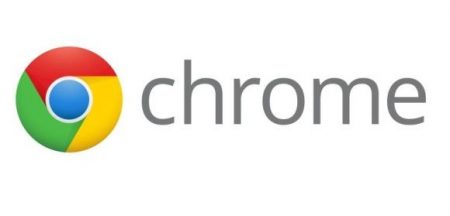 Google Chromeブラウザの世界シェアは、50.13%(StatCounter global status desktop,tablet,console Browsers on April2015 http://gs.statcounter.com/ )と世界中のWebブラウザで半分以上のシェアを獲得しています。
Google Chromeブラウザの世界シェアは、50.13%(StatCounter global status desktop,tablet,console Browsers on April2015 http://gs.statcounter.com/ )と世界中のWebブラウザで半分以上のシェアを獲得しています。
2位のInternet Explorerは17.8%と大きく差が開いています。
もっと早く教えて欲しかったブラウザ
Google Chromeブラウザ(以下chrome)は、Google が作った高速ブラウザで、パソコンでも、モバイルでも利用できます。
私が、Chromeを使う理由の1番は、拡張機能の豊富さと使いやすさです。
拡張機能とは、Chromeに簡単に追加できる機能です。殆どが無料で使用できます。拡張機能を使用すると、自分に必要な機能のみをブラウザに追加して、Chromeを自分好みにカスタマイズすることが出来ます。
今回、厳選したChrome「拡張機能」を22個ご紹介いたします。この機会に是非chromeを使いこなして、仕事の効率化に役立てて下さい。
※拡張機能はchromeから 「Chrome ウェブストア https://chrome.google.com/webstore/」を開きタイトルを検索してインストールすることが出来ます。
1)Auto Copy
閲覧中のWebページのテキストを選択するだけで自動的にクリップボードコピーしてくれます。また属性を除いてプレーンテキストとしてコピーしてくれるオプションがとても便利です。
2)その本、図書館にあります。
閲覧中のWebページのamazonの本が近所の図書館にあるか調べられます。もし「貸出可」とあれば、「予約する>」のリンクから図書館の予約ページに飛んで予約することも可能です。月々購入していた書籍代を節約出来ました。
3)データセーバー(ベータ版)
アクセス先ページを最適に表示するためにGoogleのサーバーを使ってデータ使用量を削減します。データ通信容量制限がある場合、この機能は必須だと思います。圧縮効率はグラフで確認することもできます。使っていて動作に違和感はありません。
4)Smooth Gestures Plus
マウスあるいはキーボードを使用して、素早く、そして簡単にウェブページを移動できます。ジェスチャーを登録してカスタマイズも出来ます。試用期間後、有料版1,000円へ切り替えが必要ですが、使い慣れるとブラウジングには欠かせない快適性があります。
5)Appspector
閲覧中のWebページで使われているサーバーアプリケーション、Webアプリケーションフレームワーク、CMS、JavaScriptのライブラリなどがアイコンで簡単にアドレス欄でチェックできます。閲覧中のWebページ何が使われているのか調べるのに便利な機能です。
6)Alt & Meta viewer
画像に設定された Alt または Title 属性をツールチップで見える状態にして表示させることができます。ヘッダの Title、Meta 情報を表示させます。サイトチェックに便利です。
7)Buffer
ワンクリックで閲覧中のWebページをTwitterやFacebookなどSNSへ投稿する事が出来ます。また時間を分散して予約投稿機能や、投稿後のデータ解析が可能です。
8)Clearly
ブログポストや記事、Webページの広告等のカラムを除き、コンテンツのみ簡単に読めるレイアウトに変更できます。また複数ページにわたる記事を 1ページにつなげて閲覧できるように表示します。
9)Evernote Web Clipper
ワンクリックで閲覧中のWebページをEvernoteアカウントに保存します。
10)Extension Defender
インストール済み拡張機能の中にアドウェア・マルウェア等が含まれている危険な拡張機能がないかをチェックします。
11)FireShot
ワンクリックで閲覧中のWebページのスクリーンショットをキャプチャします。ページ全体や見える範囲などキャプチャ範囲を選べます。また編集して、スクリーンショットに注釈を付けることができます。
12)Frame two pages
画面を分割して1つのページにまとめて表示します。左右だけではなく、上下に分割することも可能です。複数のページを比較する時などに便利です。
13)GetTabInfo
開いている全タブのタイトルとURLを一括取得することが出来ます。HTMLタグ、短縮URL、QRコードも生成可能。テンプレートで自由に出力内容を編集できます。開いている全タブのタイトルとURLを記録に残したいときに便利です。
14)goo.gl URL Shortener
閲覧中のWebページの短縮URLを簡単に作成することできます。長いURLが扱いにくかった場合に短縮できるので便利です。ほかにもQRコードを取得したり各種Webサービスの共有ボタンをメニューに追加する機能もあります。
15)Google Analytics オプトアウト アドオン
Google Analyticsによるデータ収集を無効にし、自分のアクセスを除外することで正確なアクセス解析の結果が得られるようになります。普通、Googleアナリティクスのプロファイルのフィルターで設定しますが、こちらの方が簡単で確実です。
16)Image Size Info
閲覧中のWebページに表示している画像の縦横サイズ、画像URL、ファイルサイズを右クリックメニューから調べられます。競合サイトを調査するときに便利です。
17)Keepa.com – Price Tracker
閲覧中のWebページに表示しているAmazon商品の価格変動をチェックできます。価格の変遷もグラフですぐに分かります。希望金額にメール通知機能なども便利です。
18)LastPass : FreePassword Manager
一度ログイン情報を記録すれば、ログインページが表示されると自動でパスワードが入力されます。サービス毎にパスワードを覚えるのに苦労する必要はありませ。
19)Page Analytics
閲覧中のWebページのアクセス解析を表示します。Googleアナリティクスの管理画面へログインしてデータを見る手間が省けて便利です。
20) Assistant
閲覧中のWebページのGoogleアナリティクスやAdWordsといった計測ツールタグの設置状況をチェックできます。トラッキングコードやタグを設置した直後の確認、また他社サイトの調査に便利です。
21)User-Agent Switcher
閲覧中のWebページをパソコン上から様々なキャリア、スマホやIEなどのブラウザに偽装して表示を確認することが出来ます。スマホサイトの表示確認等に便利です。
22)ウェブタイムマシン
閲覧中のWebページを過去に遡ってページが見られるウェブアーカイブのカレンダーリンクを表示する機能です。
まとめ 今回はChromeの拡張機能についてご紹介いたしました。私が使い倒して厳選した22個の拡張機能は、どれも仕事の効率化に大いに役立っています。まだまだ私の知らない素晴らしい拡張機能が他にも沢山ありますので色々お試し頂き、より仕事の効率化を実現して頂ければ幸いです。
JECCICA特別講師 小宮山 慎吾
全国1位、全国高評価講師・講習全国商工会連合会「経営革新塾」あなたの売るを劇的に変える独自の実践型コーチングを取り入れクライアント問題解決から高い評価と実績を得る。

